インターネットやYouTubeが見られません!または表示がとても遅いです!
次の4つの場合が考えられます。
電波状態が悪い可能性があります。
画面右上にある電波マークを確認し、縦棒が2本以上立つところへ移動してご利用ください。
また、電波マークの横の英字が、「3G」や「H」となっている場合、「なみえ新聞」が立ち上がりにくい場合があります。
電波状況が悪い場合は、サポートセンターまでお問合せください。
機内モードに設定されていたり、モバイルデータ通信がオフになってしまっています。
「ネットワークエラー」と表示されている場合、電波の状態が悪いか、通信が切断されている(機内モード)可能性があります。
1、通信ができる状態か、機内モードかを確認する方法
通信できる状態の場合、タブレット右上にアンテナの絵が表示されています。機内モードの場合、飛行機の絵が表示されます。

2、機内モードの解除の方法
飛行機の絵が出ていた場合、以下の方法で元に戻すことができます。
①電源ボタンを2秒以上長押しして、下記画面を表示させる。機内モードを押して、設定をONからOFFにする。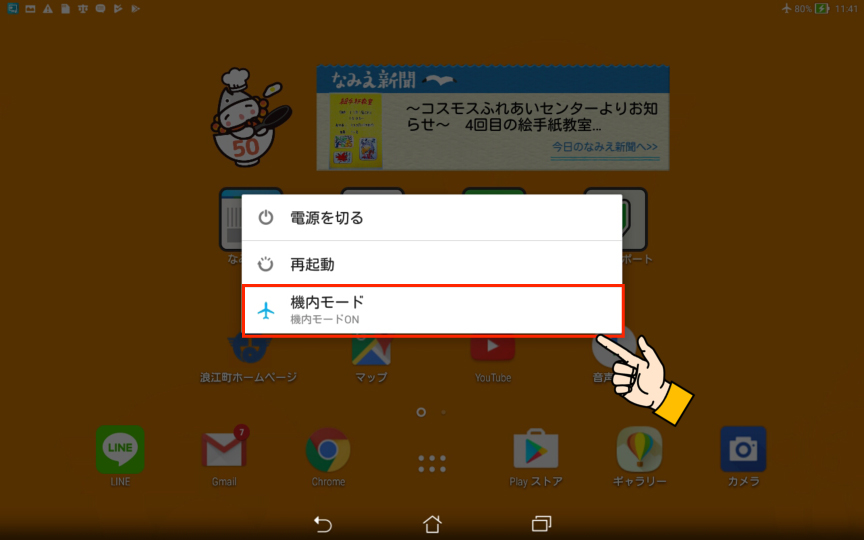
《どうして機内モードになるのでしょうか?》
電源ボタンを押した後の表示に「機内モード」があります。電源を切る際に誤って押してしまう場合があります。
ご注意ください。
《機内モードはこんなときに便利です》
外出して電波が入らなくなったとき、機内モードへの切り替えをお試してみましょう。改善される場合があります。
どの電波を受信すればいいか迷っていて通信ができなくなる場合があるのですが、その際、機内モードを青「ON」にした後、灰色「OFF」にすると、解消する場合があります。
1ヶ月の通信量の利用上限に達した可能性があります。
1ヶ月に利用できるデータ量の上限は7GBです。上限を超えると、通信速度が極端に遅くなります(128kbps)。
タブレットは1ヶ月のデータ使用量※が決められていて、その範囲内だとスムーズにアプリを使うことができます。しかし、それを超えてしまうと読み込みに時間がかかるようになってしまい、アプリ利用時に遅く感じることがあります。
※1ヶ月のデータ使用量の上限は、7GB(ギガバイト)です。
データ使用量は、毎月1日にリセットされます。
1ヶ月のデータ使用量を超えないように日頃から気をつけるために、こまめにデータ使用量を確認してみましょう。
-
「ホーム」ボタンの上の「アプリ一覧」のボタン
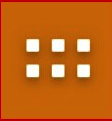 を押します。
を押します。
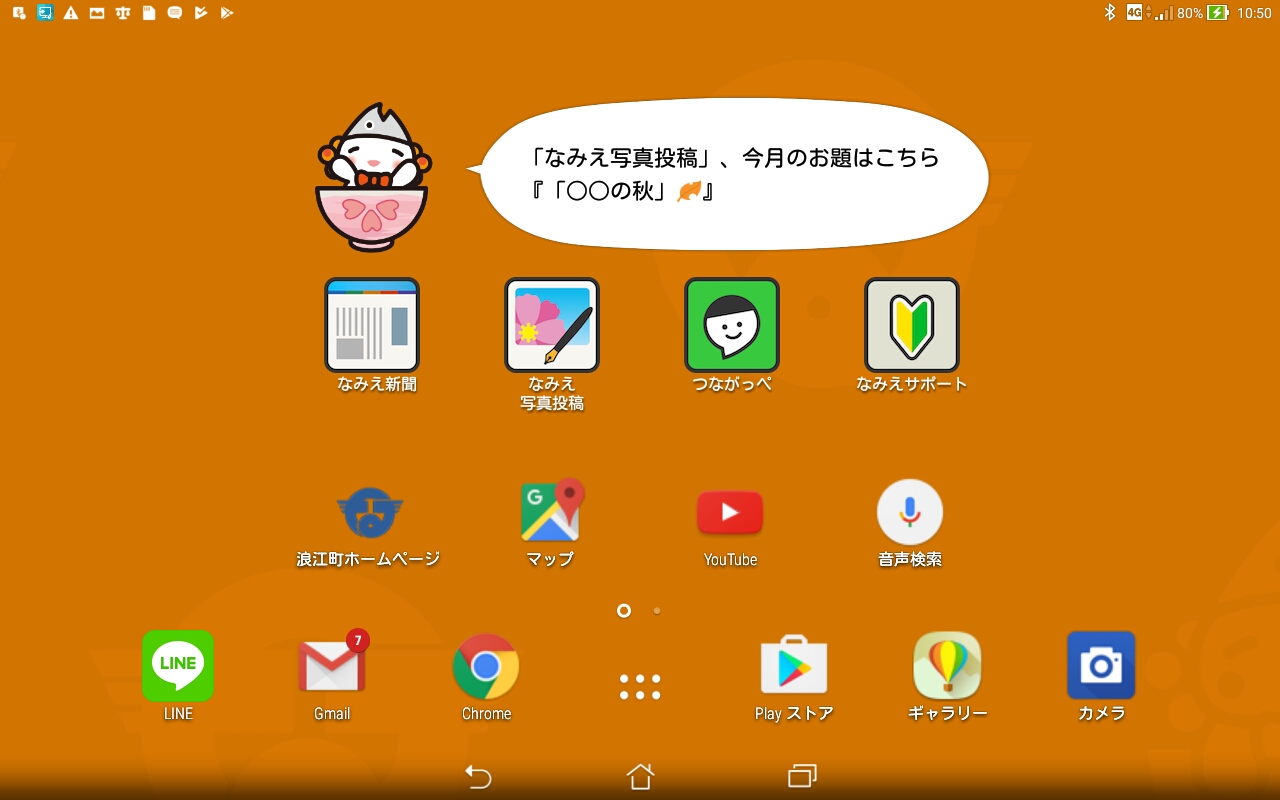
-
「設定」を押します。
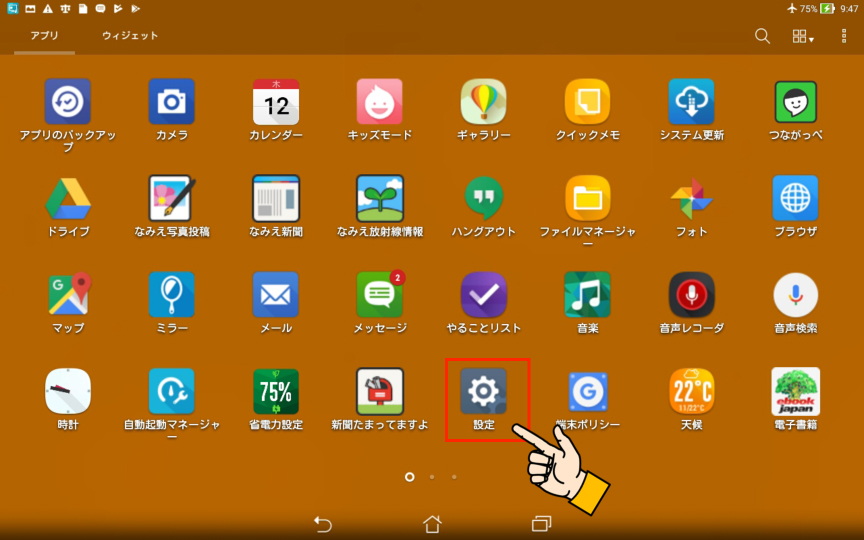
-
左側のメニューの「データ使用量」を押します。
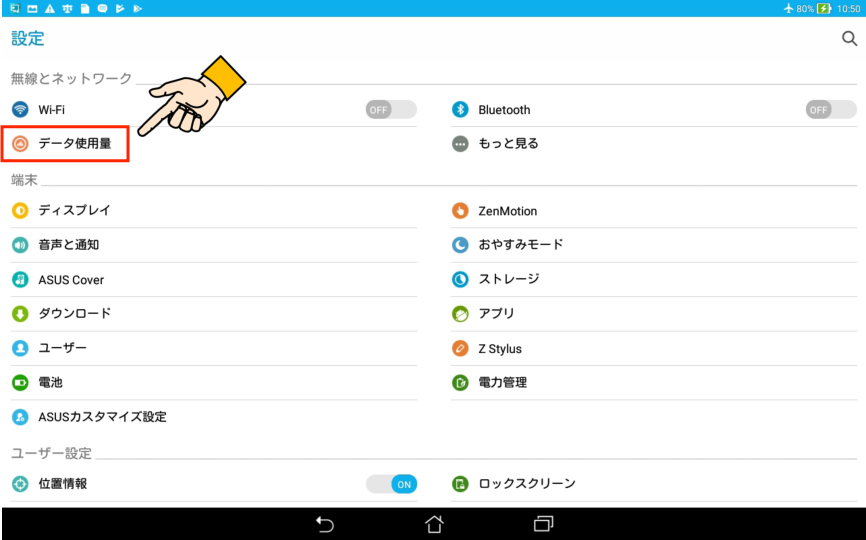
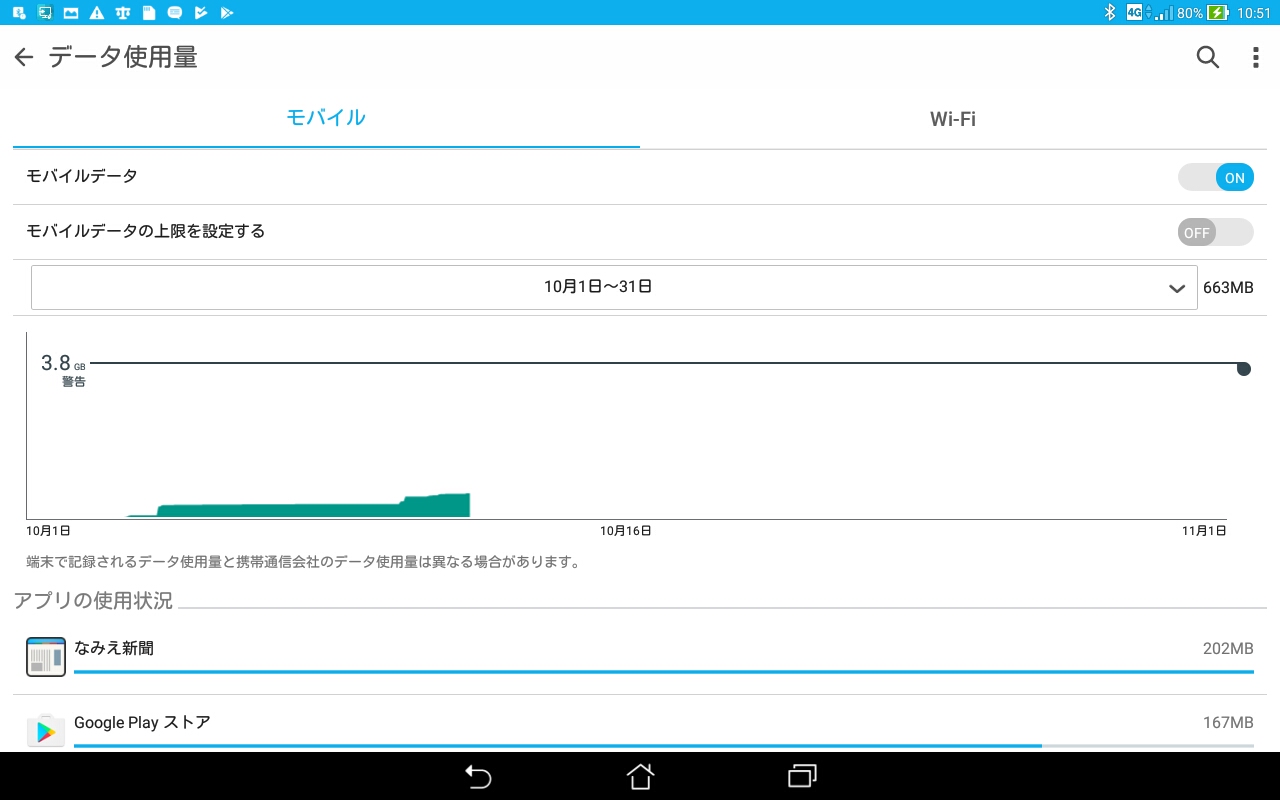
-
データカウント期間を、変更します。
データカウント期間の右にある矢印を選択し、「サイクルを変更」を押します。
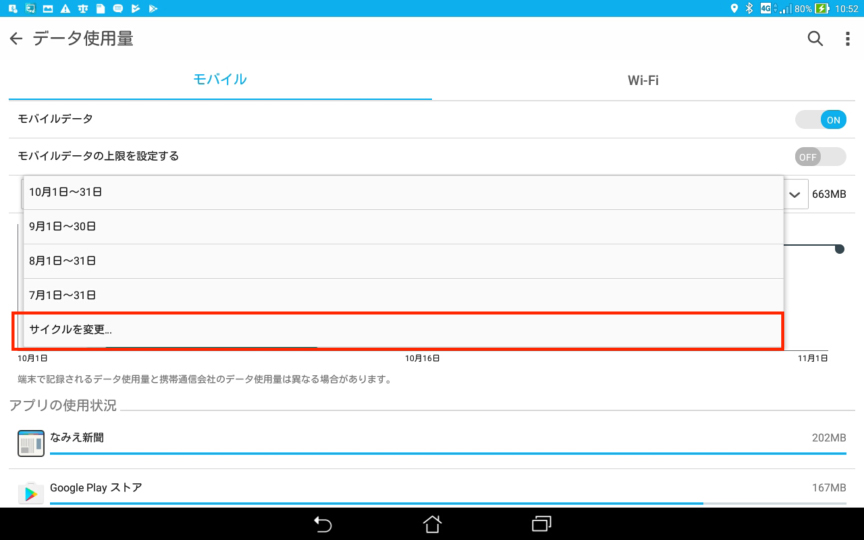
-
使用サイクルのリセット日の数字を縦になぞって、「1」に合わせます。
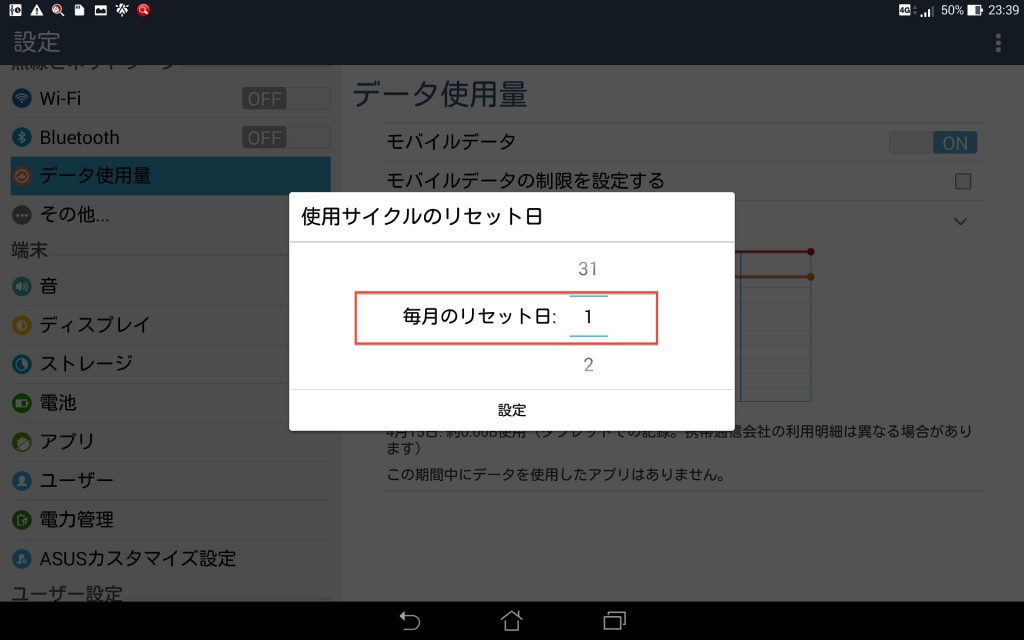
-
ここまでの手順は一度設定すれば、それ以降は操作する必要はありません。
使用量が気になる場合や、動きが遅く感じたら、この画面をチェックしてみましょう。
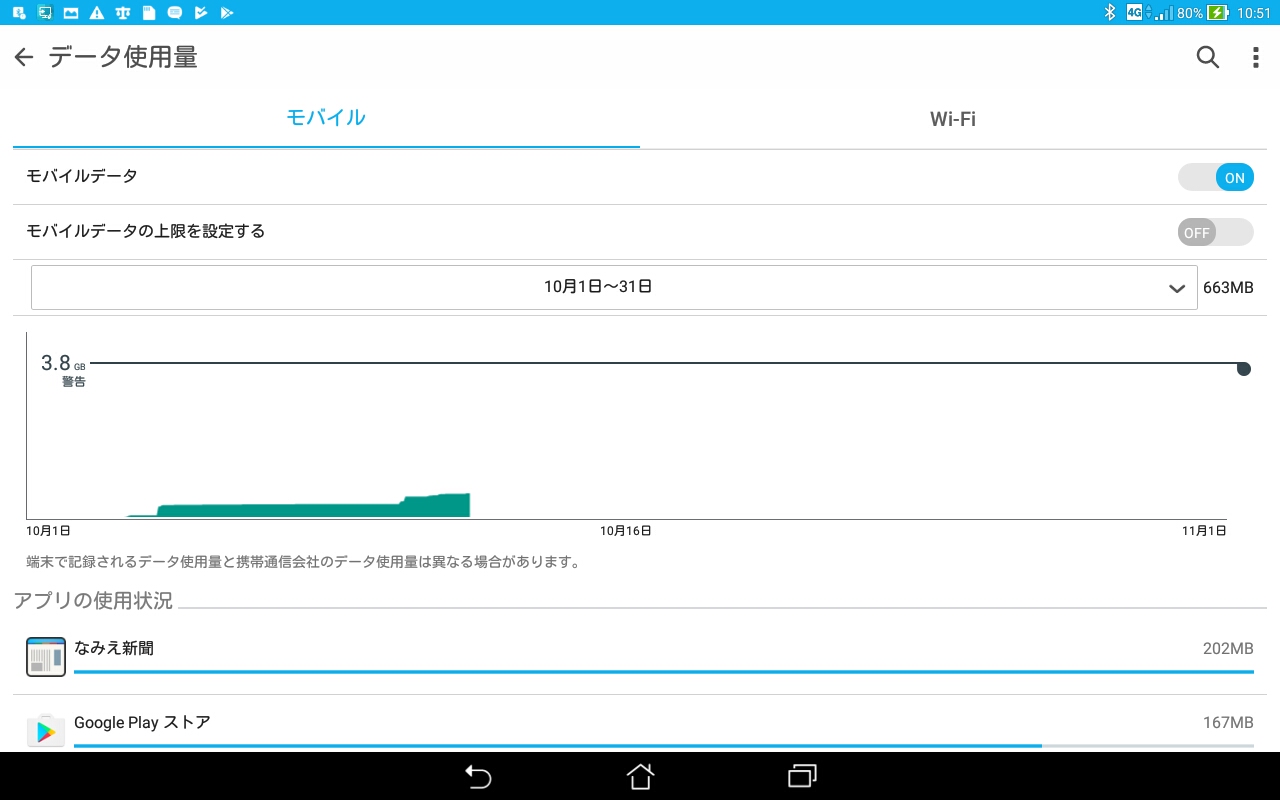
-
グラフの下を見ると、機能ごとにどれくらいデータを使用しているかが分かります。多く使っているアプリは気をつけて使用するようにして、7GB(ギガバイト)の制限を超えないようにしましょう。
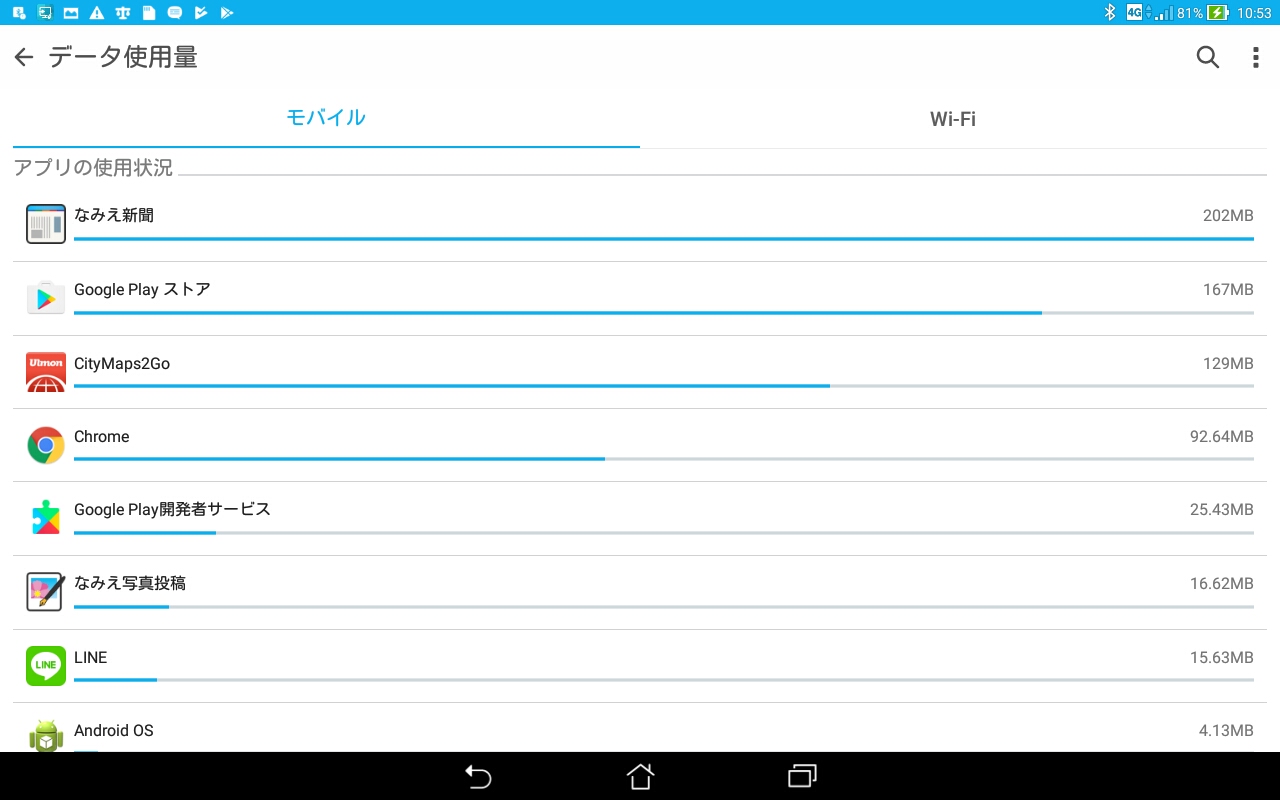
「タブ数が上限に達しました」と表示されます。
インターネットでウェブページを閲覧時、『タブ数が上限に達しました』などのメッセージが表示されることがあります。
タブはページの見出しのようなもので、インターネットを見るのにどのブラウザ(アプリ)を使用しているかで表示箇所やデザインが異なります。
新しいウェブページを開く時にタブは増えていきますが、表示できるタブの数は限られているため、タブの数が上限に達すると『タブ数が上限に達しました』などのメッセージが出てきて、新しいページを開くことができなくなります。
メッセージが出てきた場合は、以下の操作をお試しください。
1.見ているページ上で、タブがどこに表示されているかを確認します。
【Chrome】の場合
※Lenovoタブレットご利用の方は、BCブラウザとChromeが使えます。
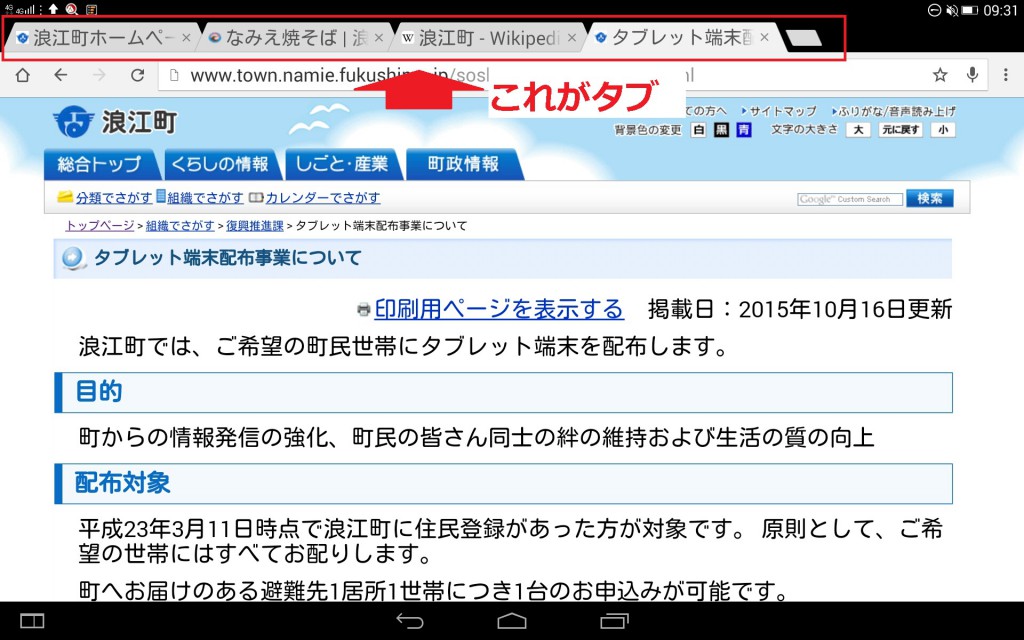
2.タブに表示されている「×」印を押すとページが消えます。不要なものは全て消します。
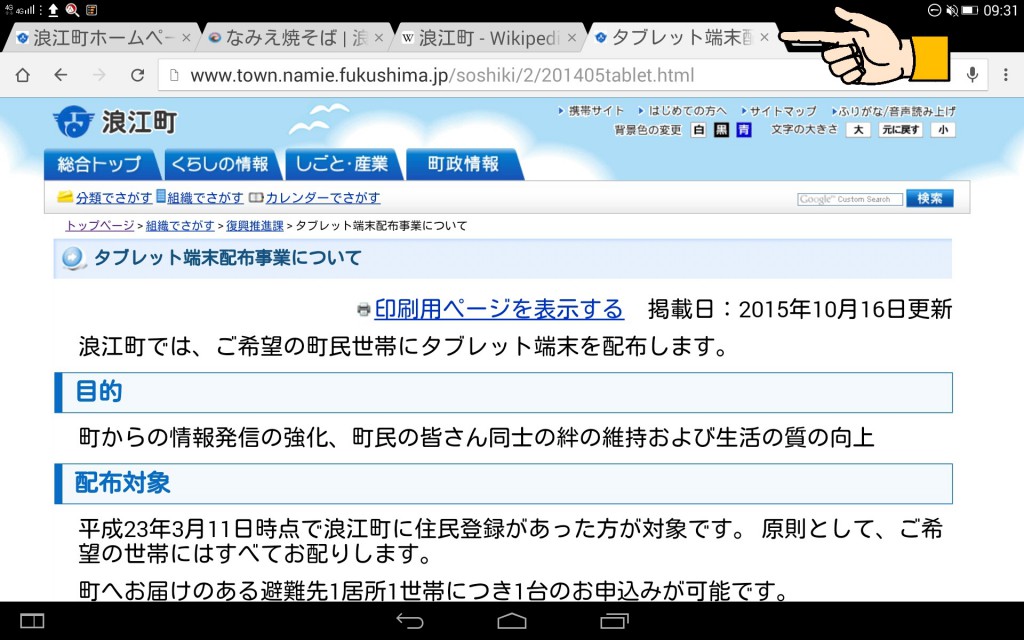
操作をお試しいただき、わからないことがありましたらサポートセンターへご連絡ください。